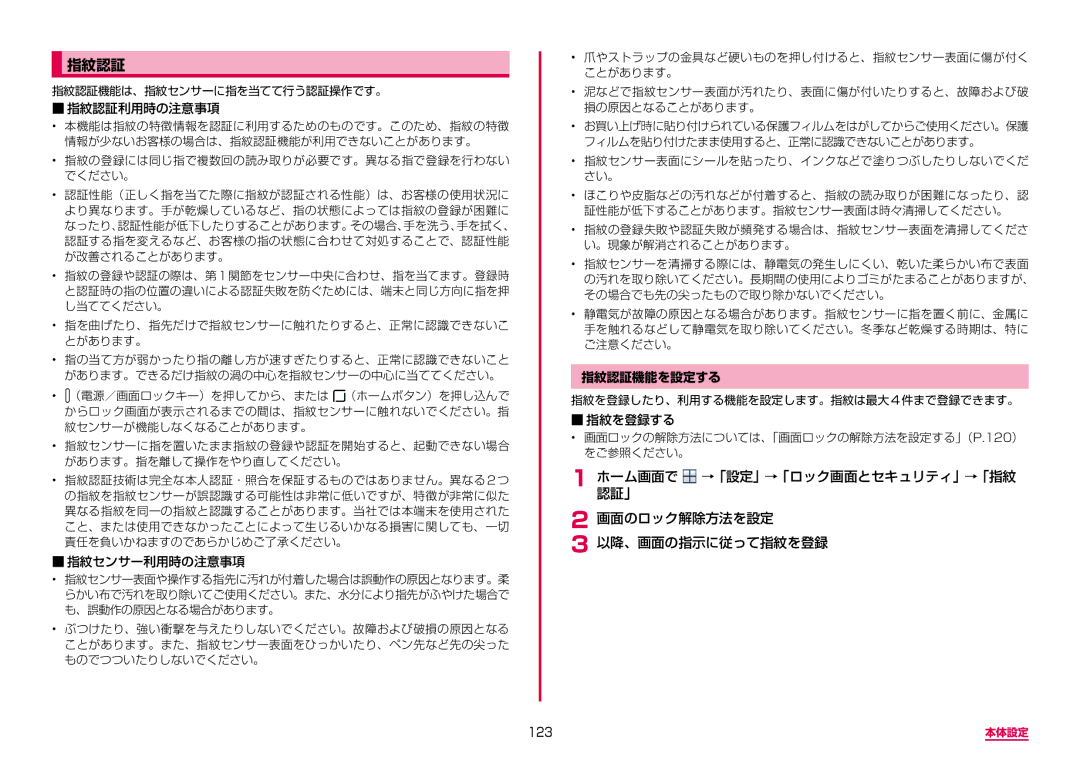指紋認証
指紋認証機能は、指紋センサーに指を当てて行う認証操作です。
■■指紋認証利用時の注意事項
•本機能は指紋の特徴情報を認証に利用するためのものです。このため、指紋の特徴 情報が少ないお客様の場合は、指紋認証機能が利用できないことがあります。
•指紋の登録には同じ指で複数回の読み取りが必要です。異なる指で登録を行わない でください。
•認証性能(正しく指を当てた際に指紋が認証される性能)は、お客様の使用状況に より異なります。手が乾燥しているなど、指の状態によっては指紋の登録が困難に なったり、認証性能が低下したりすることがあります。その場合、手を洗う、手を拭く、 認証する指を変えるなど、お客様の指の状態に合わせて対処することで、認証性能 が改善されることがあります。
•指紋の登録や認証の際は、第 1 関節をセンサー中央に合わせ、指を当てます。登録時 と認証時の指の位置の違いによる認証失敗を防ぐためには、端末と同じ方向に指を押 し当ててください。
•指を曲げたり、指先だけで指紋センサーに触れたりすると、正常に認識できないこ とがあります。
•指の当て方が弱かったり指の離し方が速すぎたりすると、正常に認識できないこと があります。できるだけ指紋の渦の中心を指紋センサーの中心に当ててください。
•![]() (電源/画面ロックキー)を押してから、または
(電源/画面ロックキー)を押してから、または ![]() (ホームボタン)を押し込んで からロック画面が表示されるまでの間は、指紋センサーに触れないでください。指 紋センサーが機能しなくなることがあります。
(ホームボタン)を押し込んで からロック画面が表示されるまでの間は、指紋センサーに触れないでください。指 紋センサーが機能しなくなることがあります。
•指紋センサーに指を置いたまま指紋の登録や認証を開始すると、起動できない場合 があります。指を離して操作をやり直してください。
•指紋認証技術は完全な本人認証・照合を保証するものではありません。異なる 2 つ の指紋を指紋センサーが誤認識する可能性は非常に低いですが、特徴が非常に似た 異なる指紋を同一の指紋と認識することがあります。当社では本端末を使用された こと、または使用できなかったことによって生じるいかなる損害に関しても、一切 責任を負いかねますのであらかじめご了承ください。
■■指紋センサー利用時の注意事項
•指紋センサー表面や操作する指先に汚れが付着した場合は誤動作の原因となります。柔 らかい布で汚れを取り除いてご使用ください。また、水分により指先がふやけた場合で も、誤動作の原因となる場合があります。
•ぶつけたり、強い衝撃を与えたりしないでください。故障および破損の原因となる ことがあります。また、指紋センサー表面をひっかいたり、ペン先など先の尖った ものでつついたりしないでください。
•爪やストラップの金具など硬いものを押し付けると、指紋センサー表面に傷が付く ことがあります。
•泥などで指紋センサー表面が汚れたり、表面に傷が付いたりすると、故障および破 損の原因となることがあります。
•お買い上げ時に貼り付けられている保護フィルムをはがしてからご使用ください。保護 フィルムを貼り付けたまま使用すると、正常に認識できないことがあります。
•指紋センサー表面にシールを貼ったり、インクなどで塗りつぶしたりしないでくだ さい。
•ほこりや皮脂などの汚れなどが付着すると、指紋の読み取りが困難になったり、認 証性能が低下することがあります。指紋センサー表面は時々清掃してください。
•指紋の登録失敗や認証失敗が頻発する場合は、指紋センサー表面を清掃してくださ い。現象が解消されることがあります。
•指紋センサーを清掃する際には、静電気の発生しにくい、乾いた柔らかい布で表面 の汚れを取り除いてください。長期間の使用によりゴミがたまることがありますが、 その場合でも先の尖ったもので取り除かないでください。
•静電気が故障の原因となる場合があります。指紋センサーに指を置く前に、金属に 手を触れるなどして静電気を取り除いてください。冬季など乾燥する時期は、特に ご注意ください。
指紋認証機能を設定する
指紋を登録したり、利用する機能を設定します。指紋は最大 4 件まで登録できます。
■■指紋を登録する
•画面ロックの解除方法については、「画面ロックの解除方法を設定する」(P.120) をご参照ください。
1 ホーム画面で認証」 ![]() →「設定」→「ロック画面とセキュリティ」→「指紋
→「設定」→「ロック画面とセキュリティ」→「指紋
2 画面のロック解除方法を設定
3 以降、画面の指示に従って指紋を登録
123 | 本体設定 |